在聊这个之前,我们先来看一个静态类
在 Caliburn.Micro 中,ViewLocator 是一个用于查找和关联视图与视图模型的静态类。默认情况下,它根据约定(命名约定或其他规则)自动找到与视图模型相对应的视图。然而,有时我们需要自定义这一过程,以便在某些特殊情况下控制视图的定位和创建。
通过设置 ViewLocator.LocateForModelType,你可以提供一个自定义的逻辑来查找和创建视图。

这里就是传入一个委托,这个委托是我们自定义的一个逻辑,它用于将视图模型类型映射到对应的视图。通过设置这个委托,你可以覆盖默认的视图定位逻辑。
基本结构——
public static Func<Type, DependencyObject, object, UIElement> LocateForModelType;
- Type:视图模型的类型。
- DependencyObject:上下文对象,通常是当前的视图。
- object:上下文数据,通常是视图模型。
- UIElement:返回找到的视图
使用实例——
View层
<Window x:Class="YourNamespace.YourSpecialView"
xmlns="http://schemas.microsoft.com/winfx/2006/xaml/presentation"
xmlns:x="http://schemas.microsoft.com/winfx/2006/xaml"
Title="YourSpecialView" Height="200" Width="300">
<Grid>
<TextBlock Text="This is a special view!" HorizontalAlignment="Center" VerticalAlignment="Center"/>
</Grid>
</Window>VM层
namespace YourNamespace
{
public class YourSpecialViewModel : Screen
{
// ViewModel logic for the special view
}
}在startup中创建他们的映射
protected override void Configure()
{
// 设置自定义的视图定位器
ViewLocator.LocateForModelType = new Func<Type, DependencyObject, object, UIElement>(OnLocateForModelType);
}
private UIElement OnLocateForModelType(Type modelType, DependencyObject displayLocation, object context)
{
// 自定义逻辑,例如根据某些条件选择视图
if (modelType == typeof(YourSpecialViewModel))
{
return new YourSpecialView();
}
else
{
// 使用默认逻辑
return ViewLocator.LocateForModelTypeDefault(modelType, displayLocation, context);
}
}以上清楚之后,我们继续。
假设我们有多个窗口(UserControl),且要让他们显示在一个Tab中。那我们可以这么做。
首先先创建一个IChileViewModel这个来统一要显示的那几个usercontrol的VM,之后通过名称来进行判别打开的要是哪个。
public interface IChildViewModel
{
}然后在一开始的时候,我们讲过ViewLocator这个内容,这个很重要,我们可以自定义一个匹配逻辑如下——
private UIElement OnLocateForModelType(Type type, DependencyObject d, object obj)
{
string name = type.FullName;
name = name.Replace(".ViewModels.", ".Views.");
if (name.EndsWith("Model"))
name = name.Substring(0, name.Length - 5);
var t = Assembly.GetExecutingAssembly().GetType(name);
//这里可以顺便注入view
return (UIElement)Activator.CreateInstance(t);
}于是在startup这个类中,初始类配置代码为——》
internal class Startup : BootstrapperBase
{
private SimpleContainer _container;
public Startup()
{
this.Initialize();
ViewLocator.LocateForModelType =
new Func<Type, DependencyObject, object, UIElement>(OnLocateForModelType);
}
private UIElement OnLocateForModelType(Type type, DependencyObject d, object obj)
{
string name = type.FullName;
name = name.Replace(".ViewModels.", ".Views.");
if (name.EndsWith("Model"))
name = name.Substring(0, name.Length - 5);
var t = Assembly.GetExecutingAssembly().GetType(name);
// 这里可以加入View的依赖注入功能
//----------------------------------
return (UIElement)Activator.CreateInstance(t);
}
protected override async void OnStartup(object sender, StartupEventArgs e)
{
await DisplayRootViewForAsync<MainViewModel>();
}
protected override void Configure()
{
_container = new SimpleContainer();
this._container.Instance(this._container);
this._container
.Singleton<IEventAggregator, EventAggregator>()
.Singleton<IWindowManager, WindowManager>();
this._container
.PerRequest<MainViewModel>()
.Singleton<IChildViewModel, AViewModel>("A")
.Singleton<IChildViewModel, BViewModel>("B")
.Singleton<IChildViewModel, CViewModel>("C");
}
protected override object GetInstance(Type service, string key)
{
return this._container.GetInstance(service, key);
}
}这里注入时,通过特定字母进行之后的窗体索引。
于是在Mainview中可以创建如下,用来做测试
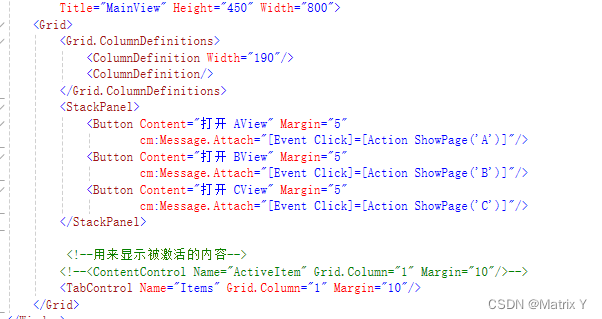
VM中的逻辑为
// 使用TabControl -》必须 Conductor<object>.Collection
public class MainViewModel : Conductor<object>.Collection.OneActive
{
public async void ShowPage(string name)
{
var vm = IoC.Get<IChildViewModel>(name);
await this.ActivateItemAsync(vm);
}
}这里需要注意的是,要显示的那几个内容,都需要继承IChlidViewModel和Screen。然后通过MainView做统一管理,所以其需要继承Conductor<object>。
当我按下其中一个按钮,要将其显示在tabcontrl中时,此时会跳转到之前的ViewLocator中去进行映射。而映射的根据就是我按钮按下传入的参数。
这样就可以做到一个页面显示tab。
























 188
188











 被折叠的 条评论
为什么被折叠?
被折叠的 条评论
为什么被折叠?










